FaceTimeは、iOS 15、iPadOS 15、およびmacOSモントレーのアップデートの導入により、大幅なアップデートを受けました。その重要な機能の1つは、ユーザーがiPhone、iPad、およびMacをFaceTime通話のユーザーと共有できるようにする画面共有です。
Appleは、革新的なFaceTimeアプリでビデオ会議業界を支配することを目的としており、Zoom、Microsoft Teams、Google Meetなどの人気のあるサービスを引き受けています。FaceTimeスクリーンシェアを介してiPhoneとAndroidデバイス間でクロスプラットフォーム通話を行う、通話中にiPhone画面を共有する、または仮想的に映画を見るなどの独自の機能を備えたAppleの革新的なアプリは、このすでに混雑している市場でそれを大きくする絶好の機会を持っています。
FaceTimeの開発におけるAppleの素晴らしい進歩にもかかわらず、アプリにはいくつかの欠陥があります。たとえば、画面を他の人と共有するのが難しい場合があります。 FaceTimeで画面を共有できないのはなぜですか?FaceTimeの問題が発生する理由を知るために、記事を読み続けてください。
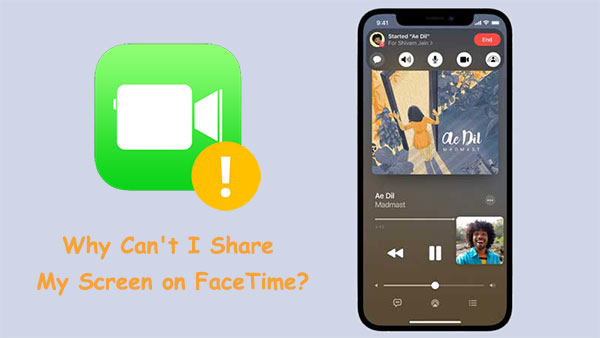
SharePlayは、ユーザーがFaceTime会話で音楽、サードパーティのアプリ、および映画を共有できるようにするFaceTimeで利用できる機能です。この機能はiOS15で最初にリリースされました。しかし、リリース日は遅れました。
それにもかかわらず、Appleは、iOS 15.1のSharePlayの画面共有機能のおかげで、FaceTimeで人々が互いに関わり合う方法に公式に革命をもたらしました。これで、ユーザーはお気に入りの曲を共有したり、一緒に映画を見たり、ビデオゲームをしたりすることもできます。これは、リアルタイムの会話には遠すぎる友人や家族とつながるための優れた方法です。
FaceTimeチャット中に画面を共有できない場合は、iPhoneがiOS15.1以降にアップデートされていることを確認してください(iPhoneソフトウェアの更新に失敗しましたか?最新バージョンをインストールするとすぐに、SharePlayが利用可能になります。
FaceTimeは、友人や家族とつながるのに役立つ便利なサービスであるという事実を否定することはできません。ただし、使用中にユーザーが直面する問題がいくつかあります。問題の1つは、画面がフリーズするか、誰かに電話をかけようとすると空白になることです。もちろん、これらのフラストレーションにはさまざまな原因があり、FaceTimeを使用するときに個人が素晴らしい体験をすることができません。共有画面のFaceTimeが機能しない理由のいくつかを調べてみましょう。
絵文字を使用して連絡先番号を保存した - 連絡先番号を保存するときに、名前の後に絵文字を使用しました。これは、絵文字が連絡先名の一部として解釈される可能性があるため、FaceTimeの機能に影響を与える可能性があります。この問題を回避するには、絵文字やその他の記号を付けずに完全な連絡先名を入力してください。また、FaceTime設定で、通話が正常に完了するために保存した番号を使用できることを再確認してください。
お住まいの国ではFaceTimeがサポートされていません - FaceTimeで画面共有が機能しないもう一つの理由は、お住まいの国ではFaceTime機能がサポートされていない可能性があることです。アラブ首長国連邦のようにFaceTimeが利用できない国では、その国で使用しようとすると、問題が発生する可能性があります。
弱いインターネット - インターネット接続が悪いことも、FaceTime画面共有の難しさの原因である可能性があります。それはあなたのサービスまたはデバイスが信号を正しく受信していない可能性があります。これにより、FaceTimeでの画面共有が機能しない問題が発生する可能性があります。
iOS15ベータ版のバグ-iOS15ベータ版のバグは、FaceTimeの問題の根本的な原因である可能性があります。最近iOS 15ベータ版にアップデートし、FaceTimeで問題が発生し始めた場合は、問題が新しいOSのバグに関連しているかどうかを確認してください。
続きを読む:
iPhone / iPadをウィンドウズ10にミラーリングする方法
壊れた画面でiPhoneを簡単に制御する方法は?(6つの実証済みの方法)
iOS 15でのFaceTime画面共有で問題が発生している場合は、それを再び機能させるために試すことができることがいくつかあります。修正は次のとおりです。
基本的なトリック、使用しているインターネット接続から始めましょう。FaceTimeでの音声通話に必要なインターネット速度は数Mbpsのみですが、ビデオ通話で画面共有を処理する場合は、強力なインターネット接続を使用する必要があります。信号強度の強いネットワークに電話機を接続していることを確認してください。通常、WiFiシンボル内で塗りつぶされた曲線は、接続性が高いことを示します。

共有画面のiPhoneフェイスタイムが機能しないのはなぜですか?デバイスがiOS15.1で実行されていない可能性があります。FaceTime SharePlay機能を使用するには、iPhoneをiOS15.1で動作する必要があります。このバージョンが携帯電話で利用できることを確認するには、SharePlay機能にアクセスしてみてください。空白で表示される場合は、オペレーティングシステムが古く、アップグレードが必要です。しかし、心配しないでください。iOSのアップグレードはとても簡単です。次の手順に従ってください。
ステップ1.クリックしてください 設定 あなたのiPhone上のアプリケーション。
ステップ2.[設定]ページから、[一般]をクリックし、[ソフトウェアの更新]に進みます。
ステップ3.お使いの携帯電話を更新するには、「インストール」をクリックします。
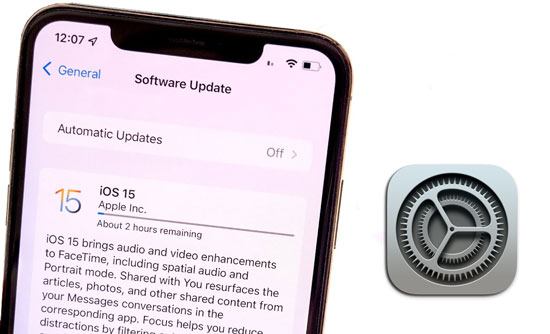
誰かとつながる前に、その人が正しいiOSバージョンを使用していることを確認してください。最新の状態でなければ、FaceTime SharePlayは期待どおりに機能しない可能性があります。
FaceTimeで画面共有できないのはなぜですか?ソフトウェアの不具合が原因である可能性があり、再起動すると不具合を取り除くのに役立ちます。強制再起動は、システムで利用可能な可能性のある不具合を修正することが知られています。実行する必要がある手順は次のとおりです。
iPhone 6S / 6の場合:Appleロゴが表示されるまで、スリープ/スリープ解除ボタンとホームボタンを同時に長押しします。最後に、これらのボタンを離して再起動プロセスを完了します。

iPhone 7/7 Plusの場合:音量小ボタンとスリープ/スリープ解除ボタンを同時に長押しします。画面にAppleロゴが表示されたら、両方のボタンを放します。

iPhone 8 Plus、iPhone X、およびそれ以降の場合:音量大ボタンをすばやく押して放し、音量小キーでも同じ操作を行います。次に、Appleロゴが画面に表示されるまでサイドボタンを押し下げて放します。

画面共有がFaceTimeで機能しないのはなぜですか?連絡先名を保存するときに絵文字を使用したかどうかを確認します。前述のように、FaceTime画面共有が機能しない理由の1つは、絵文字で番号を保存する場合です。連絡先の番号の横に絵文字を追加した場合は、それが機能していない可能性があります。その修正を確認するには、連絡先名の絵文字を削除して、もう一度確認してください。手順は次のとおりです。
ステップ1.「連絡先」アプリケーションを開き、電話をかけていた連絡先名をクリックします。
ステップ2.画面右上の「編集」を選択します。
ステップ3.その連絡先の情報に含まれる絵文字をすべて削除し、変更を保存します。
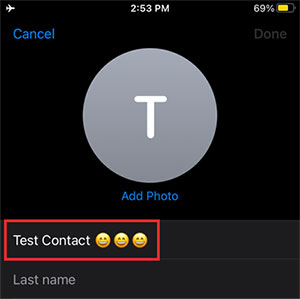
ステップ4.「FaceTime」を再起動し、同じ連絡先にリダイヤルします。
FaceTimeで画面共有が機能しないのはなぜですか?画面共有は、2人のユーザーが通話中に画面を共有できるようにする機能です。有効になっていない場合は、FaceTimeで問題が発生します。FaceTimeを再アクティブ化して将来の問題を防ぐには、次の手順に従ってiPhoneでSharePlayを有効にします。
ステップ1.iPhoneの設定アプリケーションをクリックし、下にスクロールして「FaceTime」に移動します
ステップ2.FaceTimeオプションをクリックし、「シェアプレイ」をクリックします。
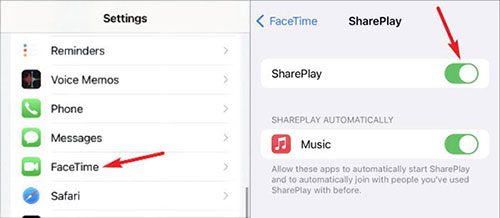
ステップ3.[共有プレイ]トグルがオンになっていることを確認します。オフになっている場合は、緑色で表示されるスライダーをクリックして有効にします。
たぶん問題はアプリ自体にあります。再起動して、問題が解決するかどうかを確認してください。ここに簡単な手順があります:
ステップ1.iPhoneの設定で、「フェイスタイム」を探し、それをクリックして開きます。
ステップ2.電源を切り、しばらく待ってから電源を入れます。これで画面共有が機能するはずです。そうでない場合は、次の解決策を試してください。

FaceTime SharePlayが正しく機能していない場合は、 ネットワーク設定をリセットする とうまくいく可能性があります。これをする;
ステップ1.iPhoneの「設定」アプリをクリックして、設定ページにアクセスします。そこから、「一般」をタップします。
ステップ2.次に、下にスクロールして[転送/リセット]オプションをクリックし、[リセット]に進みます。
ステップ3.次の画面で[ネットワーク設定のリセット]をタップし、パスワードを入力してリセットすることを確認します。

FaceTimeに問題がある場合は、サインアウトしてから再度サインインするという簡単な解決策を試してください。このアプローチは役立つ可能性があるため、試してみてください。方法は次のとおりです。
ステップ1.iPhoneで設定を開き、フェイスタイムを見つけてタップします。
ステップ2.発信者IDの青いリンクの下にあるAppleIDをクリックします。
ステップ3.ログアウトし、待ってから離れます。
ステップ4.Apple IDを使ってFaceTime SharePlayにログインします。
続きを読む:
iPhoneをiPadに簡単にミラーリングするためのトップ7の方法[最新チュートリアル]
PCへのアンドロイドのための最高のスクリーンミラーリングアプリ
遠距離恋愛の友人や家族と連絡を取り合うことになると、FaceTimeに勝るものはありません。ただし、オーディオとビデオ以上のものが必要な場合もあります。画面に何かを表示したい場合はどうなりますか?ここで電話ミラーが登場します。この画面ミラーリングアプリは、FaceTimeでデバイスの画面を共有できます。あなたは問題なく大画面であなたの電話を自由に制御することができます。
電話ミラーの主な機能:
電話ミラーアプリを使用してiPhoneをPCに画面共有する手順。
01 PCにソフトウェアをインストールしてから起動します。次に、メインインターフェイスから「iOSミラー」をタップします。

02月パソコンとアイフォンを同じWi-Fiで接続します。その後、iPhoneのコントロールセンターに移動します。そこに到達したら、「画面ミラーリング」というラベルの付いたボタンを押して、利用可能なオプションから「電話ミラー」を選択します。

03月最後に、FaceTimeを起動し、SharePlayを開始します。この時点で、PCでデバイスの画面を表示できるはずです。

iOS 15.1 FaceTime画面共有が機能しないという問題がある場合は、上記の修正が大いに役立ちます。デバイスのバージョンを更新して、安定したインターネット接続を確保してみてください。問題なくFaceTimeで画面共有するには、電話ミラーアプリケーションを使用します。これは、使いやすい強力で信頼性の高いソフトウェアです。
関連記事:
XiaomiをPCに簡単にスクリーンミラーリング-フルガイド[更新]
USBケーブルの有無にかかわらずPCからiPhoneを巧みに制御する方法は?
どのように接続する方法 ウィンドウズPCに 4 簡単な方法で?(ステップバイステップのチュートリアル)
アンドロイドをWindows 10にキャストする5つの方法[ステップバイステップガイド]